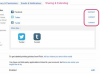DHCP-probleemid on tavalised ja kergesti lahendatavad.
Pildi krediit: curtis_creative/iStock/Getty Images
Kuigi DHCP-l võib esineda harva konfiguratsiooni-, ühilduvus- ja APIPA-tõrkeid. Kuid nagu paljudel muudel asjadel, on DHCP-l kaks poolt ja mõlemal võib olla probleem. Seega võib probleemi tuvastamiseks ja seejärel lahendamiseks kuluda veidi tõrkeotsingut. Allpool on toodud kaks samm-sammult protseduuri, mis aitavad teil DHCP tõrkeid parandada: üks DHCP-serveri ja teine DHCP-kliendi probleemide jaoks.
DHCP serveri probleemid
Samm 1
Kui DHCP-server suudab võrguklientidega suhelda, kontrollige, kas DHCP-serveri IP-aadress on serveris konfigureeritud IP-aadressi ulatuses kehtiv aadress. Pidage meeles, et DHCP-serverile tuleb aadresside ulatusest määrata staatiline aadress.
Päeva video
2. samm
Kui DHCP-server ei konfigureeri kliente, kellega ta saab suhelda, kontrollige, kas DHCP-server on Active Directory'is volitatud ja DHCP-serveri teenus töötab.
3. samm
DHCP-probleemid võivad ilmneda ka mitte-Windowsi võrkudes, mis sisaldavad mitut DHCP-serverit, eriti kui nende IP-aadresside ulatus kattub. Isegi kui arvate, et võrgus on ainult üks DHCP-server, võib pettur (see tähendab võrguseadme tahtmatut sätet, mis aktiveeris DHCP) väljastada vastuolulisi aadresse. Sel juhul on abinõu leida petturist server ja keelata selle DHCP-serveri teenused.
4. samm
Vähem levinud probleem on IP-aadressi konflikt DHCP-klientide vahel. Kuidas on see võimalik? Kui klient on võrku lisatud ja talle on määratud staatiline IP-aadress, ei pruugi klient DHCP-lt küsida konfiguratsioon ja selle käsitsi määratud IP-aadress võivad dubleerida teisele määratud dünaamilist aadressi klient.
DHCP kliendi probleemid
Samm 1
Kui DHCP-server ei konfigureeri DHCP-klienti võrguaadressiga, võib probleem olla selles, et kaks sõlme ei saa suhelda. Et teha kindlaks, kas see on probleem, avage käsuviiba aken ja kasutage DHCP-serveri IP-aadressil käsku "ping". Kui side on kontrollitud, on probleem mujal, kuid kui ping viitab ühenduse puudumisele, lahendage see probleem esmalt.
2. samm
Võib-olla on kõige levinum DHCP-ga seotud probleem see, kui kliendil ei õnnestu DHCP-serverist IP-aadressi hankida. Sel juhul kasutab klient vaikimisi automaatse privaatse IP-aadressi (APIPA) aadressi, mille kahes esimeses oktetis on väärtused 169.254.
Selle probleemi lahendamiseks toimige järgmiselt. (1.) Avage käsuviiba aken (2.) Sisestage kliendi IP-aadressi kuvamiseks käsk "IPCONFIG /ALL" (3.) Veenduge, et määratud IP-aadress on seatud APIPA-aadressiks (4.) Taaskäivitage klient, nii et serverisse saadetakse DHCP-päring (5.) Kontrollige kliendi IP-d aadress. Kui kliendil on endiselt APIPA aadress, on probleem tõenäoliselt riistvaraga seotud.
3. samm
Kui pärast taaskäivitamist on kliendil endiselt APIPA-aadress, veenduge, et DHCP-server pole ammendanud oma ulatuse IP-aadressi vahemikku. Kui jah, kohandage IP-aadressi ulatust, et võimaldada võrgu täiendavat kasvu.
4. samm
Kui pärast taaskäivitamist on kliendil endiselt APIPA-aadress ja probleem pole mujal, on tõenäoliselt probleem kliendi võrguadapteris või võrguliidesekaardis (NIC). Võrguadapteril võib olla vale draiver või adapter ise on vigane. Selle probleemi lahendamiseks peate kontrollima, kas võrguadapteri jaoks on installitud õige seadme draiver, või lülitage välja võrguadapter teadaolevate heade üksustega.
Asjad, mida vajate
Administraatori õigused
DHCP IP-aadressi vahemik
Windowsi käsuviip
Näpunäide
Enne DHCP-kliendi probleemide tõrkeotsingu alustamist tehke kindlaks, kas probleemid on kohalikud ühe või mõne võrgukliendi jaoks või on probleemid kogu võrgus. Kui probleeme on ainult ühel või mõnel kliendil, on need tõenäoliselt iga ebaõnnestuva kliendi lokaalsed. Kuid kogu võrku hõlmav DHCP-tõrge viitab probleemidele DHCP-serverina töötavas arvutis või ruuteris.